Word没有保存的文档是可以恢复的,但成功恢复的几率取决于多个因素,文档的编辑状态、使用的Word版本以及是否启用了自动保存功能。Microsoft Word会在后台自动保存文档的临时副本,这为恢复未保存的文档提供了性。用户可以通过以下步骤尝试恢复未保存的文档:打开Word,点击“文件”,选择“信息”,查看“管理文档”下的“恢复未保存的文档”选项。有可用的临时文件,用户就能找到并恢复这些文档。
一、自动恢复功能
Word的自动恢复功能是帮助用户及时找回未保存文档的重要工具。用户可以通过设置自动保存的频率来减少数据丢失的风险。默认情况下,Word每10分钟自动保存一次,但用户可以需求调整此设置。要查看或更改自动保存设置,用户可以进入“文件”选项卡,选择“选项”,点击“保存”。在这里,可以找到“自动恢复信息保存间隔”,进行相应的调整。
二、临时文件的查找
Word崩溃或意外关闭,用户可以通过查找临时文件来恢复未保存的文档。Word会在特定目录下保存临时文件,用户可以在“C:\Users\用户名\AppData\Local\Microsoft\Office\UnsavedFiles”路径中查找这些文件。临时文件的扩展名为“.asd”或“.wbk”。找到后,用户可以尝试打开这些文件,查看是否能够恢复丢失的内容。
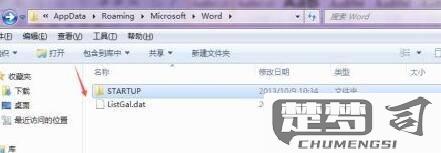
三、使用第三方恢复工具
上述方法无法找到未保存的文档,用户还可以考虑使用第三方数据恢复工具。这些工具能够扫描计算机的硬盘,寻找被删除或丢失的Word文档。常见的恢复工具包括Recuva、EaseUS Data Recovery Wizard等。这些工具提供简单易用的界面,指导用户完成恢复过程,尽管成功率因情况而异,但在某些情况下会帮助用户找回丢失的文件。
相关问答FAQs
Q1: 我关闭了Word,未保存的文档还能恢复吗?
A1: Word在关闭前进行了自动保存,您可以通过“文件”>“信息”>“管理文档”中的“恢复未保存的文档”选项进行恢复。
Q2: 自动保存功能如何设置?
A2: 进入Word的“文件”>“选项”>“保存”,在“自动恢复信息保存间隔”处可以设置自动保存的时间间隔。
Q3: 临时文件在哪里能找到?
A3: 您可以在路径“C:\Users\用户名\AppData\Local\Microsoft\Office\UnsavedFiles”中查找临时文件,这里保存的是未保存的文档。
Q4: 第三方恢复工具安全吗?
A4: 大多数知名的第三方恢复工具是安全的,但用户在下载和使用时应确保选择可信赖的品牌,以免造成数据进一步损坏。
